Python 使用 IDE 工具,安装好环境之后,还需要配置一个程序员专属工具。正如设计师使用 Photoshop 做图、产品经理使用 Axure 做原型,程序员也有编程的工具,叫做:IDE。
在这里推荐公认最智能最好用的 Python IDE,叫做 PyCharm ,同时支持 Windows 和 Mac 系统。
社区版是免费的,专业版是付费的。对于初学者来说,两者的差异微乎其微,使用社区版就够用了。
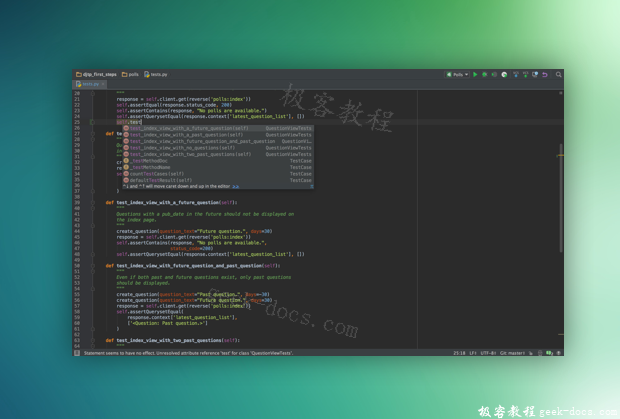
到这里,Python 开发的环境和工具就搭建好了,我们可以开始安心编程了。
如果你是第一次上手编程,可能会对 IDE 感到很陌生,甚至不知道怎样创建一个新文件。在这里推荐一些容易上手的 PyCharm 学习视频:
- 快速上手的中文视频,简单介绍了如何安装、如何创建文件、如何设置皮肤。新手先掌握这些就够用了。
- PyCharm 官方的快速上手视频,第一节视频就让你快速掌握这个工具的基本使用方法,如果你想继续深入了解,可以继续看后面8节短视频,每个在3-5分钟,全面的介绍了如何更有效率的使用 PyCharm。
- 如何高效使用 PyCharm 的系列文档,图文并茂的介绍了许多高效的技巧,比如快捷键设置等等,可以在上手之后持续学习。
可能有些同学会有疑问,在这里解答一下。
为什么不需要安装 Python 解释器?
因为在 Python 官方网站下载了 Python 3.5 之后,就自带了官方版本的解释器,所 以不需要再次安装。
为什么不使用文本编辑器,比如 Sublime ?
因为文本编辑器是相对轻量级的,和 IDE 相比功能太弱了,尤其在 debug 的时候会遇到很多问题。
能不能不安装 IDE,直接在命令行或者终端里编程?
可以。但是在命令行中保存完整代码很麻烦,最重要的是编辑器是交互式的,不小心手滑写错的代码无法修改,要重新敲一遍。珍惜时间,善用工具。
 极客教程
极客教程